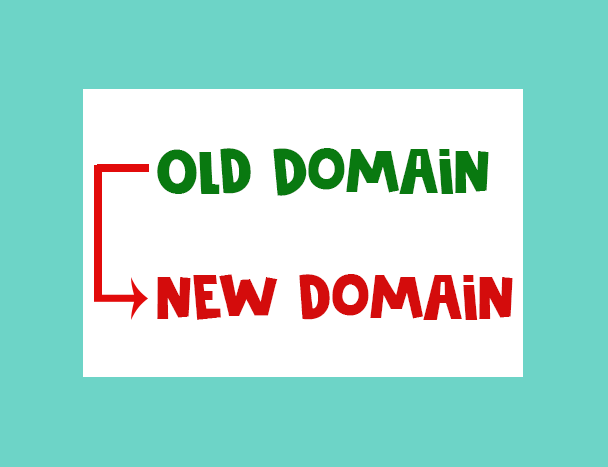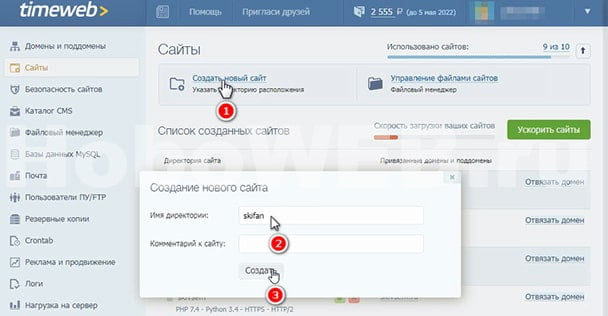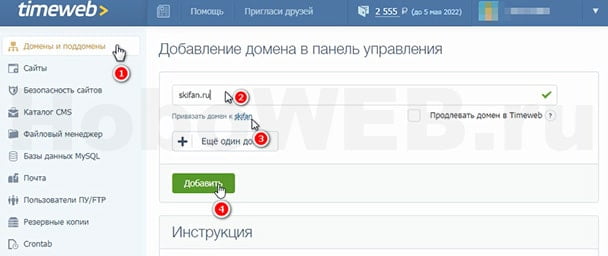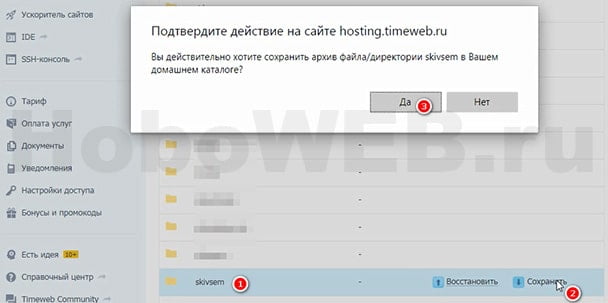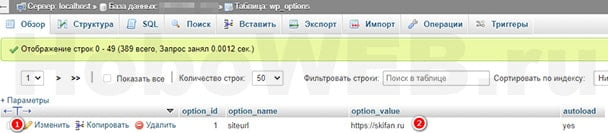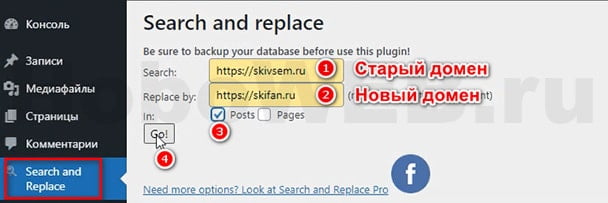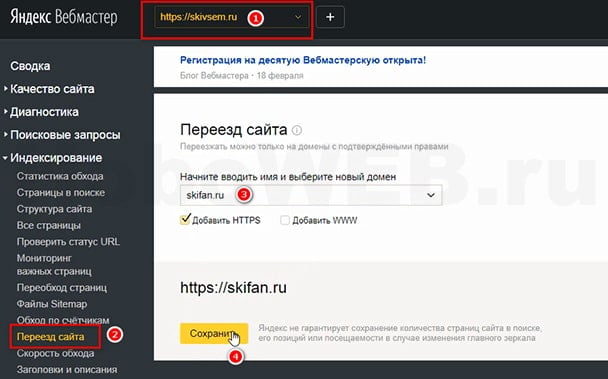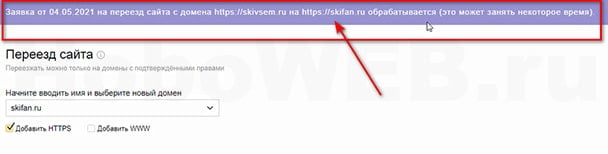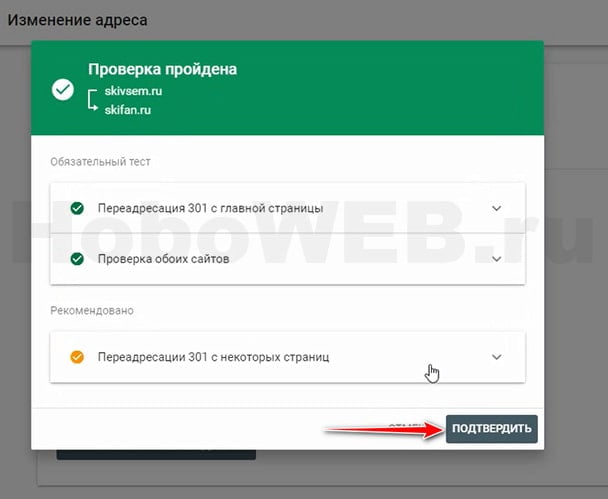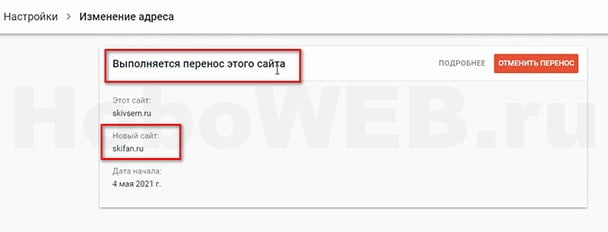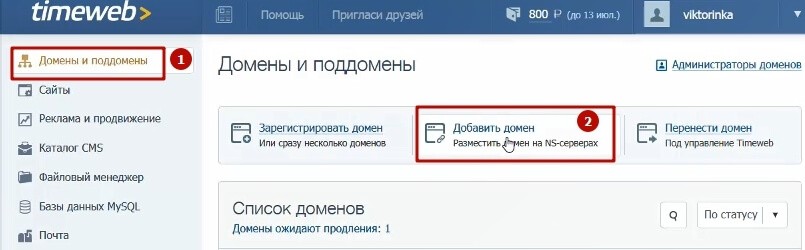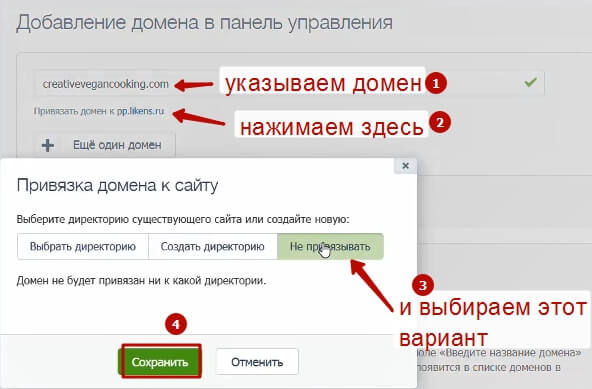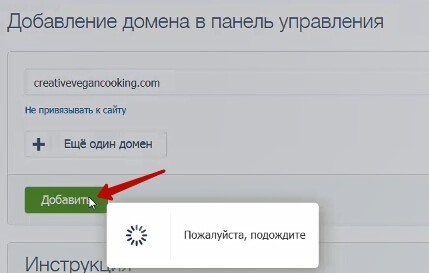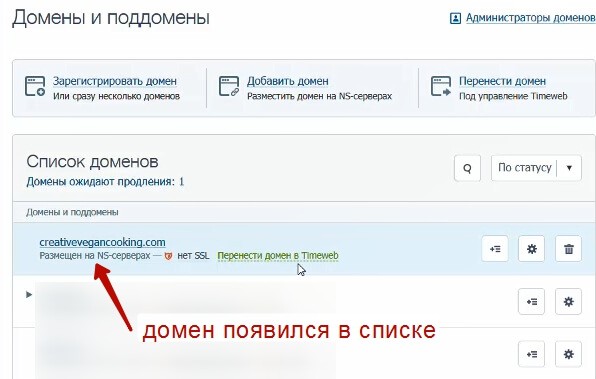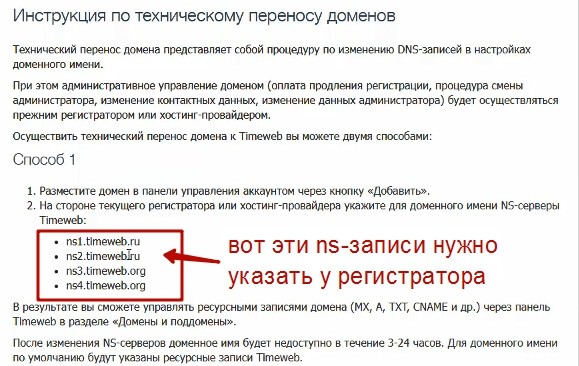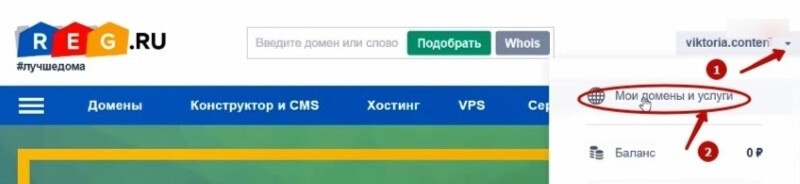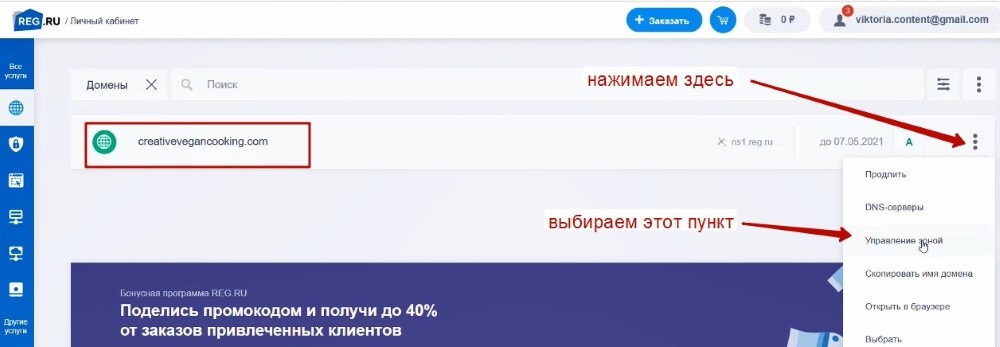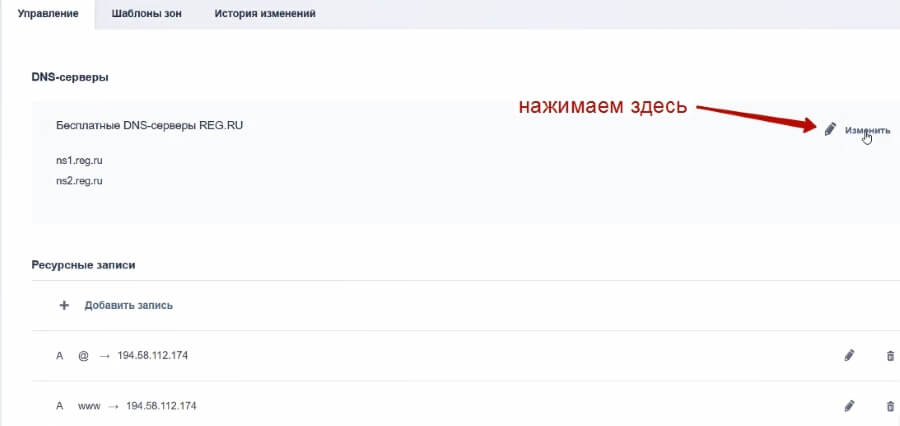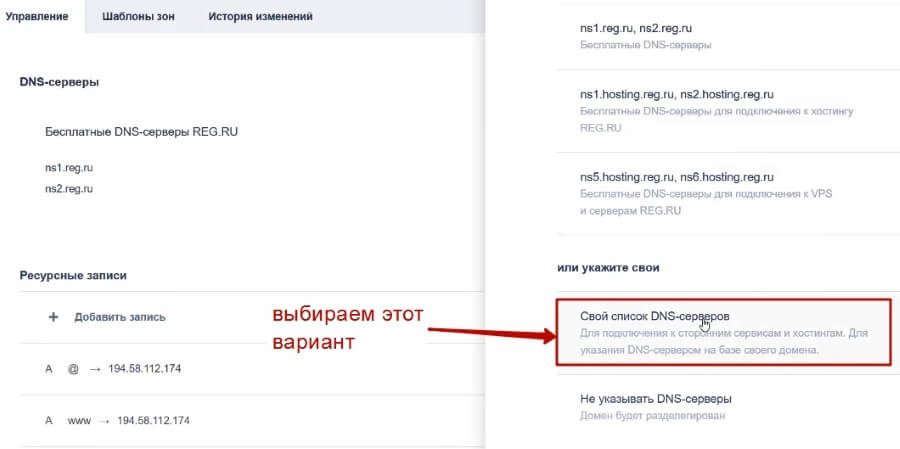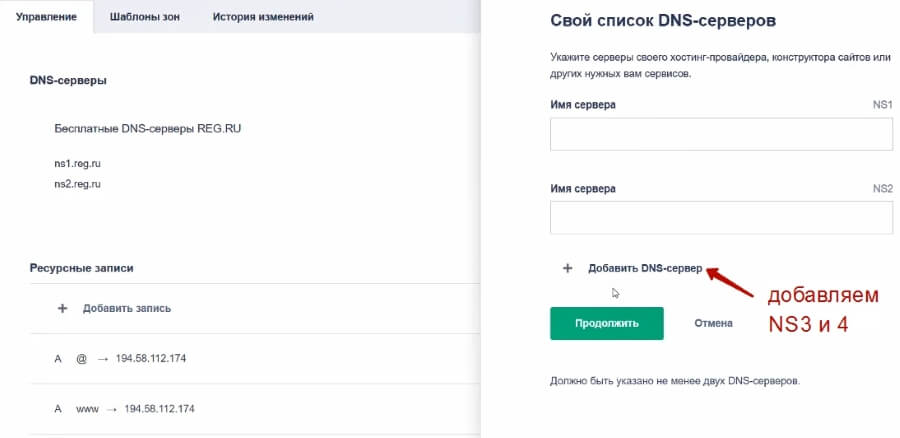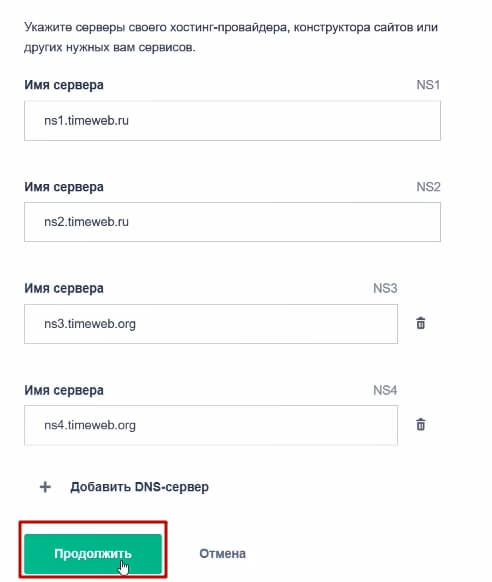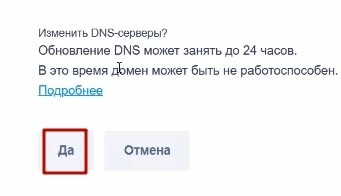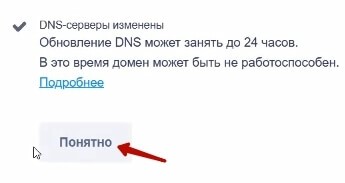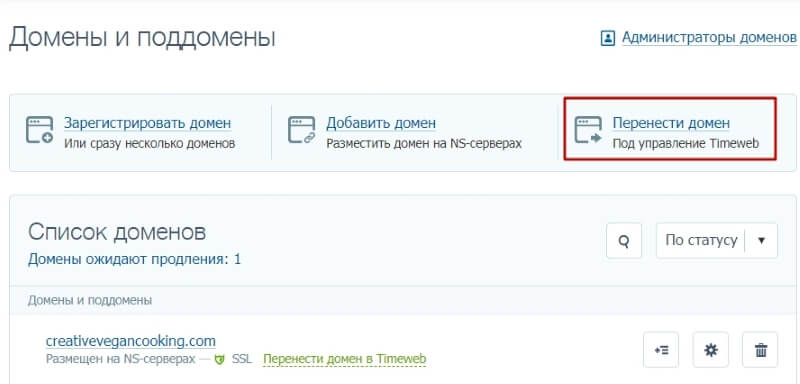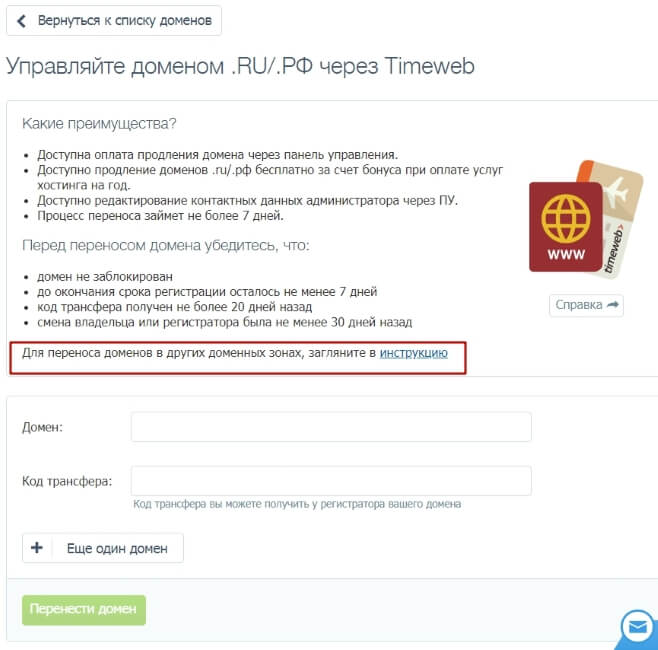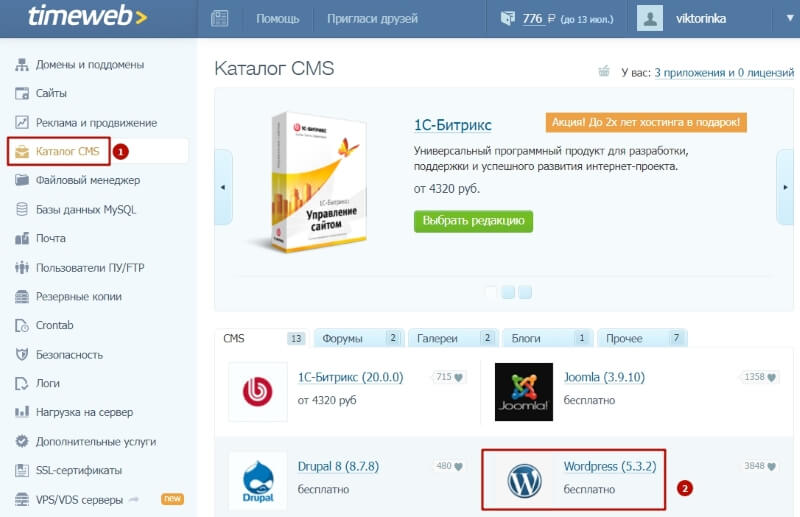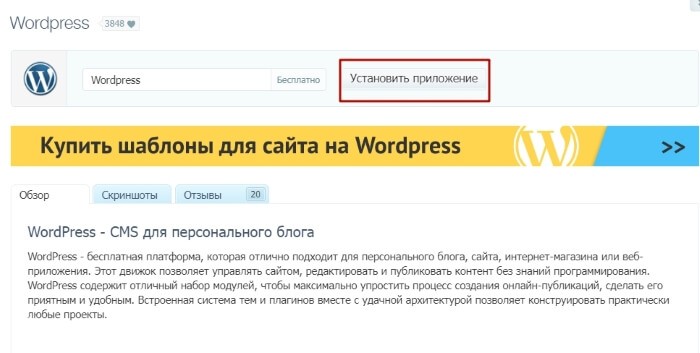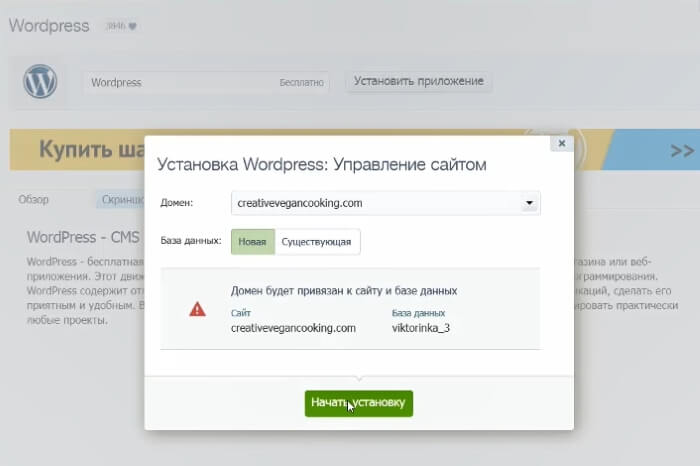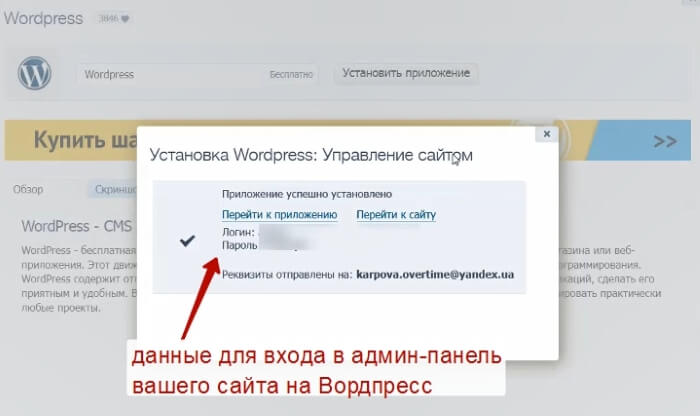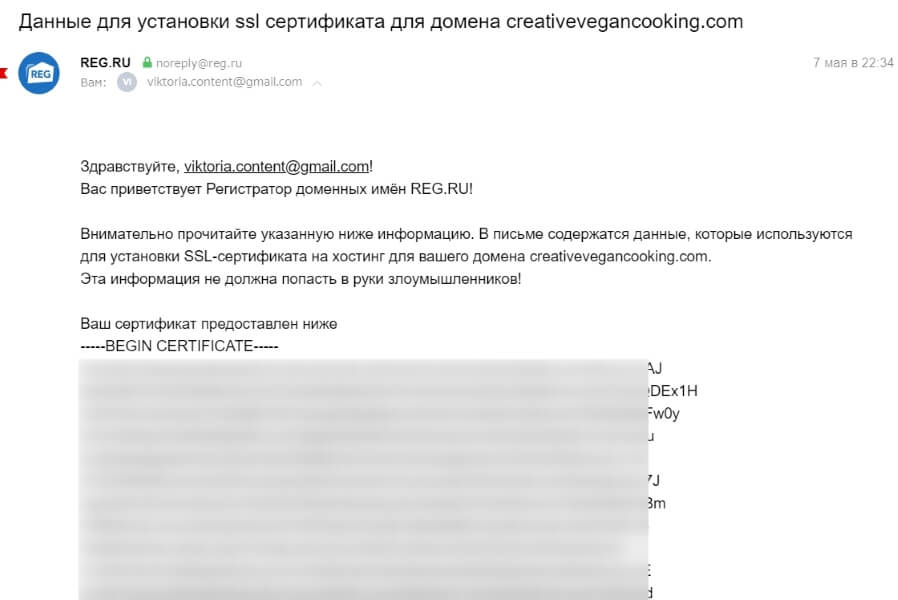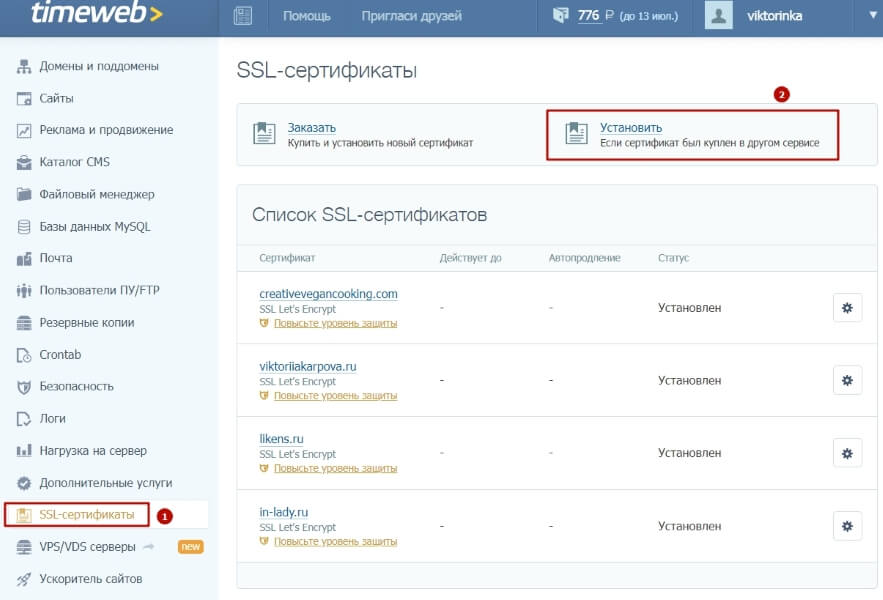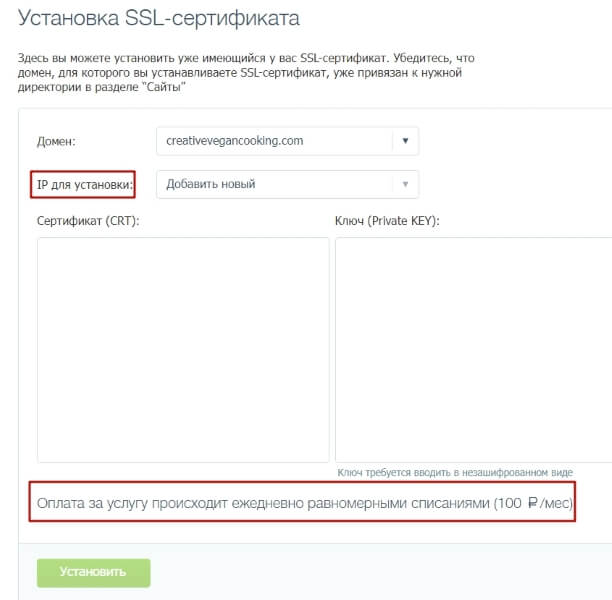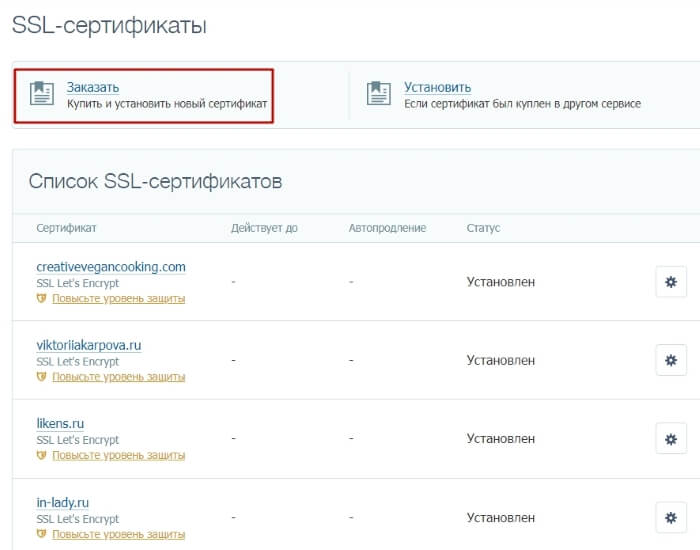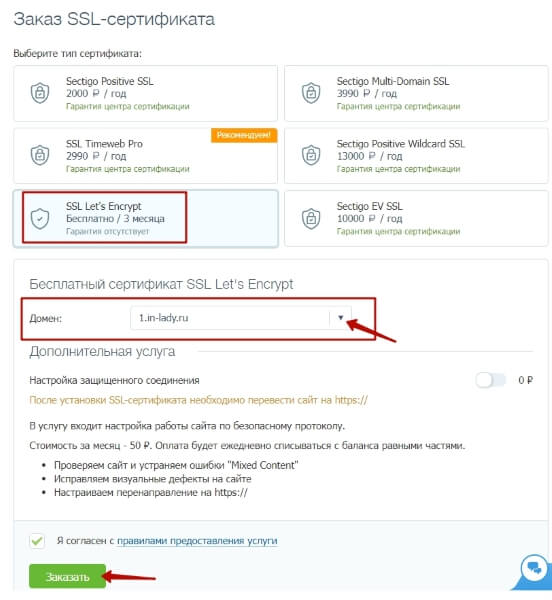Вчера мы начали работу по созданию личного блога на WordPress. Первое с чем мы столкнулись, это перенос доменного имени. Это нужно для того, чтобы все данные хранились и оплачивались в одном месте. Когда я еще ничего не понимал в этом, мне создали сайт и домен зарегистрировали на reg.ru, а в качестве хостинга выбрали timeweb.
Так вот вышло, что мы никогда не сталкивались с таким переносом, поэтому вчера пришлось в этом разобраться. Ничего сложного в этом нету, но, когда делаешь это в первый раз, куда проще, когда есть готовая инструкция, поэтому мы решили написать ее для Вас.
Данная инструкция подходит для переноса доменов .ru и .рф!
Итак, начнем с ограничений. Вам не получится перенести домен, если:
- действие домена закончились или подойдет к концу в ближайшие 7 дней;
- данный домен заблокирован регистратором;
- в течении 30 дней Вы уже меняли регистратора;
- в отношении домена ведутся судебные разбирательства.
Если Ваш домен не попадает ни под одно ограничение, можно приступать к переносу.
Первым делом нужно получить Authinfo-кода у Reg.ru, чтобы это сделать, нужно выполнить пункты:
1. Заполните форму заявки для получения ключа по ссылке https://www.reg.ru/domain/service/get_secret_key/. Перейдя по ссылке Вам отобразится сообщение, где необходимо нажать “Далее”.
2. Теперь Вам открылась форма заявки.
Здесь необходимо заполнить:
- В поле под цифрой 1 нужно написать список доменов, которые вы хотите перенести. Передать возможно только те домены, которые имеются на текущем аккаунте.
- В следующем поле (2) необходимо выбрать удобный способ получения ключа (e-mail или СМС) и ввести контактные данные в поле для ввода.
- Поставьте галочку “Я не робот”.
- Нажмите “Продолжить”
3. Далее нужно будет прикрепить документы, подтверждающие личность владельца:
- копию паспорта (для физ. лица). ИНН (для юр. лица);
- заполненное заявление на получения ключа переноса.
шаблон заявления для физ. лиц
шаблон заявления для юр. лиц
————————————————————————————————
После выполнения вышеперечисленных пунктов, Reg.ru, в течении 3х обработает Вашу заявку и вышлет ключ на указанную почту или телефон.
Мне прислали вот такое вот письмо:
После получения Authinfo-кода от Reg.ru переходим к работе в панели Timeweb.
Слева, в панели управления выберите раздел “Домены и поддомены”.
Если Вы уже добавляли домен, нажмите на “Продлевать домен в Timeweb”
Если процедура по добавлению домена еще не была проделана, то нажимайте “Перенести домен”. Данную кнопку можно найти над списком доменов.
В открывшемся окне необходимо заполнить:
- домен, который нужно перенести.
- код переноса, полученный в Reg.ru.
- нажмите “Перенести домен”.
На этом все Ваши действия завершены. Как правило, процесс переноса занимает 5-7 дней. Если что-то пойдет не так, всегда можно написать в службу поддержки.
Надеюсь, это инструкция окажется полезной для Вас, а в знак благодарности Вы поставите “лайк” и подпишитесь на мой канал!)
Всем спасибо за внимание!) Пока ✋
Здравствуйте, Дорогие Друзья!
Думаю, что Вы со мной согласитесь, что вести серьёзный бизнес в Интернет необходимо с проверенными инструментами. Как правильно выбрать домен Вы уже знаете. Сегодня давайте поговорим о хостинге и как сделать перенос домена.
Что такое хостинг? Когда я впервые услышала это слово, то попросила своего спонсора не ругаться при мне такими «страшными» словами 😉

Простыми словами можно сказать, что хостинг – это виртуальная стоянка для автомобилей, где роль авто играют Ваши сайты. Т.е. это площадка, на которой Вы размещаете свои сайты.
На сайте http://www.hosting-obzor.ru/ можно увидеть, что на сегодняшний день в Рунете лидируют 3 хостинга. И вот об одном из них я хочу Вам сегодня рассказать.
Почти 2 года я работала с хостингом СпайсВеб. Но в Интернет меняется всё очень быстро, постоянно появляются новые возможности.
И я приняла решение перейти на хостинг TimeWeb. Не буду описывать все преимущества и недостатки этого хостинга, информацию Вы можете почитать на http://www.hosting-obzor.ru/ . Хочу Вам сегодня показать, как переехать с одного хостинга на другой.
Итак, поехали. Регистрация довольно проста. Заходите по ссылке http://TimeWeb.Ru и выбираете тарифный план. Я Вам рекомендую начать с тарифного плана Year . Стоит он 1300 рублей за год + в подарок Вы получаете домен в зоне .ru
Заполняете свои настоящие данные, указываете надёжный e-mail и регистрируетесь. Затем переходите к оплате. Кстати, Вы можете воспользоваться 10 дневным сроком для тестирования, а уже потом оплатить услуги хостинга.



Теперь Вы можете использовать бонус, т.е. бесплатно получить домен в зоне .ru
Как сделать перенос домена на другой хостинг?
Ок, теперь займёмся переносом доменов с другого хостинга. Для этого Вам надо во вкладке «Управление доменами» нажать на гиперссылку как показано на скриншоте.
Вписываете домен, который Вы хотите перенести, выбираете зону Вашего домена и папку, в которой он будет находиться. Кстати, сами сайты нужно перенести на хостинг перед процедурой смены серверов.
Для того, чтобы Вы могли технически перенести домен, Вам надо у регистратора Вашего домена прописать в панели управления сервера имён ТаймВэб. Кто является регистратором Вашего домена, если Вы не знаете об этом, Вы можете посмотреть на хостинге, на котором на данный момент находится Ваш домен. Для этого Вам надо зайти в панели управления в раздел «Управление доменами» и уточнить эту информацию.
К примеру, я понятия не имела, кто является регистратором моего домена, потому как просто не обратила внимания на это, когда впервые регистрировала домен при помощи хостинга СпайсВеб.

В меню администратора Вам надо выбрать вкладку «Домены» и кликнуть около своего домена на карандашик, для редактирования информации о домене.
В панели управления регистратора указываем сервера имён ТаймВэб для всех Ваших доменов.
ns1.timeweb.ru
ns2.timeweb.ru
ns3.timeweb.org
ns4.timeweb.org
Проверьте правильность введённых Вами данных, больше там ничего менять не надо и Нажимайте «ОК». Ваше задание будет поставлено в очередь.
Регистратор пишет, что перенос домена может занять от 3-х до 24-х часов. В моём случае перенос домена был сделан максимум через 10 минут.
Затем зайдите ещё раз во вкладку «Домены» и удостоверьтесь, что Ваш домен перенесён и там прописаны сервера имён ТаймВэб.
Всё очень просто, когда есть пошаговая инструкция 😉
Единственный момент, о котором я хотела бы ещё сказать, это административный перенос домена. Конечно, лучше всего держать свои домены напрямую у регистратора и не зависить от хостингов. Но об этом мы с Вами поговорим в другой раз.
Если у Вас появились какие-то вопросы — напишите в комментариях и я с удовольствием на них отвечу!
|
|
#1 |
|
Пользователь Регистрация: 20.09.2010 Сообщений: 4 |
Здравствуйте, я зарегистрировал у вас домен .ru (прописал для него днс timeweb), но когда пытаюсь прикрепить его к панели timeweb – выдаёт сообщение что этот домен уже прикреплён к одному из клиентов timeweb. Поддержка timeweb хочет подтвердить что домен принадлежит мне и высылает коды на администратора домена, но до меня никакие письма не доходят (папку спам тоже проверял). Я не могу подтвердить права на владение доменом .ru Что делать и как быть? Спасибо! |
|
|
Ответить с цитированием |
|
|
#2 |
|
Модератор
Регистрация: 13.07.2010 Сообщений: 837 |
Здравствуйте. Так как вы прописали DNS хостинга до того, как его добавили в панель управления таймвеб, кто-то (злоумышленник) добавил его у себя в аккаунте таймвеб раньше вас. Нам неизвестно почему вы не получаете письма от данного хостинга. Также нам неизвестно почему данный хостинг таким образом хочет вас верифицировать. В данном случае вам необходимо решить этот вопрос с поддержкой таймвеб, так как от нас (регистратора доменов) здесь мало что зависит или использовать другой хостинг. |
|
|
Ответить с цитированием |
|
|
#3 |
|
Пользователь Регистрация: 20.09.2010 Сообщений: 4 |
В таймвеб мне вот ещё предлагают такой способ подтверждения – “нам потребуется доступ к конечному Регистратору домена .ru – reg.ru, через форму этого Регистратора мы отправили Вам письма с кодом. Если Вам неизвестен доступ к Reg.ru, уточните его, пожалуйста, у партнёра, через которого Вы регистрировали домен.” |
|
|
Ответить с цитированием |
|
|
#4 |
|
Модератор
Регистрация: 13.07.2010 Сообщений: 837 |
Письмо Администратору домена необходимо отправлять через форму _https://www.reg.ru/whois/admin_contact?dname= Рекомендуем вам сменить услугу хостинга. Вы можете зарегистрировать хостинг в том же личном кабинете, где находятся ваши домены, то есть хостинг от рег.ру. Если вы решите остаться с таймвеб, уточните у них подробнее какой именно им нужен доступ к домену и на основании чего они требуют с вас доступ к вашему домену, который зарегистрирован у другого регистратора. Так как вы не получаете письма, но имеете полный доступ к управлению доменом, предложите им в целях подтверждения вашего владения доменом делегировать указанное доменное имя кратковременно на любое тестовое DNS. |
|
|
Ответить с цитированием |
Последнее обновление – 18 февраля 2023 в 12:48
Постараюсь максимально коротко и понятно рассказать о том, как изменить доменное имя сайта, работающего под управлением CMS WordPress. Покажу, как это сделать с минимально возможными потерями для позиций сайта, если они были. Пару дней назад я уже проделал такие действия и сменил адрес одного бложика с ИКС 80, у которого в поиске 89 страниц.
Содержание:
- Действия с файлами сайта на хостинге
- Как сменить ссылки на изображения
- Как оповестить поисковики о смене домена
- Видеоинструкция
Сразу оговорюсь, что в случае необходимости (ребрендинг, наложенные санкции поисковых систем и так далее), имеет смысл менять домен тогда, когда сайт наполнен достаточно большим количеством контента. Если же мы говорим о двух-трёх страницах, находящихся в поиске, то всё можно сделать значительно проще – просто забыть (перестать обслуживать) старый домен и зарегистрировать новый, с которым дальше работать.
Действия с файлами сайта на хостинге
Процесс смены домена буду рассматривать на примере хостинга TimeWEB. Но, по сути, принцип один и тот же. Поэтому, думаю, что порядок действий подойдёт и пользователям других хостингов.
Step 1. Итак, надеюсь, что вы уже зарегистрировали новый домен для своего блога (сайта) и прописали у регистратора доменных имён DNS для хостинга (в моём случае TimeWEB). Осталось “прикрутить” его к уже работающем проекту. Для этого, в личном кабинете на хостинге добавим новый сайт в разделе “Сайты”, чтобы создать каталог, где в дальнейшем будут размещаться файлы проекта.
Step 2. Далее, идём в раздел “Домены и поддомены”, где также добавим новый домен с привязкой к сайту (каталогу), созданному в предыдущем пункте. Если вы ранее уже регистрировали сайт на хостинге, то эта стандартная процедура не должна у вас вызывать никаких затруднений.
Step 3. Следующим шагом, средствами хостинга создаём резервную копию файлов сайта, работавшего на старом домене, и созданный архив с файлами сохраняем на жёстком диске компьютера, либо оставляем прямо на хостинге (у меня бэкапы сохраняются в корневой директории аккаунта).
И здесь хочу кое-что уточнить. Перед тем как сделать бекап, если вы использовали плагин кэширования, желательно удалить закешированные файлы и временно отключить этот плагин, чтобы дальнейшие производимые изменения корректно отображались.
Step 4. Устанавливать движок WordPress в только что созданную директорию не придётся. Необходимо просто взять архив с файлами сайта и скопировать в корневую директорию (папку) сайта с новым доменом, после чего разархивировать.
Step 5. Теперь сайт начнёт открываться по двум адресам. Чтобы это исключить, надо настроить 301 редирект с URL-адресов старого сайта на аналогичные страницы нового. Для этого переходим в корневую директорию прежнего домена и открываем файл .htaccess на редактирование. Все строки, которые там присутствуют, можно смело удалять. Вместо них сделать следующую запись:
RewriteEngine on
RewriteRule ^(.*)$ https://newdomain.ru/$1 [R=301,L]
Где https://newdomain.ru – адрес вашего нового домена. Теперь, открывая любую страницу вашего старого сайта, посетитель будет попадать на соответствующую страницу с новым доменным именем. После проведённых действий, в общем-то, можно удалить из корневой директории старого сайта вообще все файлы и папки, кроме файла .htaccess.
Step 6. Но это ещё не всё. Не забудьте открыть на редактирование файл robots.txt в корневой директории нового сайта и также сменить там адрес.
Кроме того, просмотрите все файлы, где ранее вы вносили правки и прописывали абсолютные пути до файлов. В них также надо заменить адрес сайта. Например, содержимое файла robots.txt может выглядеть следующим образом:
User-agent: *
Allow: /wp-admin/admin-ajax.php
Disallow: /wp-admin/
Sitemap: https://NEW-DOMAIN.ru/sitemap.xml
Step 7. Базу данных мы будем использовать старую, но в ней надо кое что изменить. Зайдите в БД через phpMyAdmin и откройте таблицу wp_options. Здесь надо поправить два поля: siteurl и home. А именно, указать новый домен. Теперь административную панель сайта будет открываться как и ранее, с прежними логином и паролем.
Тот же самый результат можно получить, если добавить всего две строки в файл wp-config.php нового сайта. При этом, “ковырять” вручную базу данных не придётся. Вот как выглядит код, который надо вставить перед строкой /* Это всё, дальше не редактируем. Успехов! */:
define('WP_SITEURL', 'https://NEW-DOMAIN.ru');
define('WP_HOME', 'https://NEW-DOMAIN.ru');
Как сменить ссылки на изображения
Step 8. Кроме того, крайне желательно изменить ссылки на изображения в записях и на страницах сайта. Я заметил, что URL-адреса картинок в медиатеке изменились с учётом нового домена. Но вот в статьях изображения имели прежние URL старого доменного имени. Чтобы исправить это, я воспользовался плагином Search and Replace, установив его из официального репозитория WordPress.
Здесь всё элементарно. В первое поле вставляем URL старого домена, а во второе – нового. Например, если прежняя ссылка на изображение выглядела так: https://olddomain.ru/wp-content/uploads/2019/02/image.jpg, то нам необходимо изменить её на такую: https://newdomain.ru/wp-content/uploads/2019/02/image.jpg. Соответственно, в первое поле я внёс значение: https://olddomain.ru, а во второе – https://newdomain.ru. Отмечаем чекбоксы “Posts” и “Pages”, кликаем по кнопке “Go” и получаем желаемый результат!
Как оповестить поисковики о смене домена
Step 9. Когда техническая часть работы выполнена, давайте уведомим и поисковые системы о смене доменного имени. Думаю, достаточно это сделать в личном кабинете Яндекс.Вебмастер и в Google Search Console.
Зайдите в Яндекс.Вебмастер и зарегистрируйте новый домен. После этого, в Вебмастере откройте старый сайт и перейдите по ссылкам “Индексирование” -> “Переезд сайта”. Далее, в выпадающем списке выберите новое доменное имя и кликните по кнопке “Сохранить”.
В результате, вы должны увидеть такую запись: “В ближайшее время в результатах поиска вместо домена https://olddomain.ru появится https://newdomain.ru.”. В следующий раз, когда вы зайдёте в этот раздел, то увидите такую картинку, как на фото ниже.
В Google всё работает примерно так же. Заходим в свой аккаунт Google Search Console, регистрируем новый ресурс. И далее, заходим на страницу со старым ресурсом, открываем “Настройки”. Кликаем по ссылке “Изменение адреса” и указываем новый сайт.
Результатом будет вот такая запись: “Выполняется перенос этого сайта”.
Через 2-3 недели, когда все страницы сайта полностью переиндексируются, можно удалить сведения о старом веб-ресурсе из Яндекс.Вебмастер и в Google Search Console.
Видеоинструкция
А теперь, предлагаю посмотреть эту пошаговую видеоинструкцию по переносу сайта на новый домен. Просмотр займёт у вас не более 9 минут. Благодарю за внимание!
Всем WEB!
Привет!
В этой статье поделюсь, как можно добавить домен, который вы купили у другого доменного регистратора на хостинг Таймвеб. И как создать с ним сайт.
Да, на Таймвебе есть свой доменный регистратор, но часто бывает так, что домен куплен в одном месте, а хостинг в другом. Но их можно связать, это делается через изменение NS-серверов домена (простой и быстрый способ). Занимает от 40-60 минут до 24 часов.
Но сразу скажу, что это будет не полный перенос – продление домена и управление данными администратора по-прежнему остается на стороне того регистратора, где вы купили домен. А вот управлять зоной DNS– создавать новые dns-записи (для подтверждения прав в Вебмастере Гугл или Яндекс, для настройки dkim, spf-записей) вы уже будете на Таймвеб. Плюс там же сможете создать сайт и доменную почту.
Если вам нужно полностью перенести домен, то это делается через службу поддержки – вам понадобится получить у регистратора код авторизации реестра (secret key) и передать его в службу поддержки хостинга. Процесс переноса может занять 5-7 дней.
Ниже вы можете посмотреть мой небольшой урок о добавлении домена с Reg.ru на Таймвеб:
Первым делом нужно добавить на Таймвеб домен, купленный у стороннего регистратора. Заходим в раздел «Домены и поддомены», выбираем «Добавить домен».
Указываем наш домен. Ниже, где предлагается привязать домен к директории, кликаем и выбираем «Не привязывать». Это сделаем позже, когда будем создавать сайт. А точнее – при установке Вордпресс привязка директории к домену произойдет автоматически.
И нажимаем «Добавить».
Добавленный домен отобразится в списке.
Далее нам нужно прописать NS-записи Таймвеба для нашего добавленного домена.
Это делается на стороне регистратора домена. В моем случае – в Reg.ru.
В Reg.ru заходим в аккаунт, в раздел «Мои домены и услуги».
Напротив домена кликаем на троеточие и выбираем «Управление зоной».
Напротив dns-серверов Reg.ru нажимаем «Изменить».
Выбираем пункт «Свой список DNS-серверов».
Добавляем DNS-серверы 3 и 4.
Вставляем по очереди значения NS, скопированные в Таймвеб, вот эти:
• ns1.timeweb.ru
• ns2.timeweb.ru
• ns3.timeweb.org
• ns4.timeweb.org
Подтверждаем.
По факту, у меня процедура размещения на новых серверах заняла 30 минут.
Повторюсь, если вам нужен полный перенос домена, то воспользуйтесь пунктом «Перенести домен под управление Timeweb» и предлагающимися инструкциями.
Как установить WordPress и создать сайт с добавленным доменом?
Далее с добавленным доменом вы можете создать сайт. Покажу на примере создания сайта с Вордпрессом. Идем в раздел «Каталог CMS» выбираем WordPress.
Нажимаем «Установить приложение».
Выбираем домен в списке, напротив базы данных отмечаем «Новая» и нажимаем «Начать установку».
На следующем шаге увидите информацию о том, что приложение Вордпресс установлено. Плюс данные для входа в админ-панель сайта: логин и пароль.
Также письмо с данными для входа придет вам на почту.
Далее можете приступать к настройке, оформлению и наполнению вашего сайта на Вордпресс.
Важный момент по поводу ssl-сертификата
При регистрации домена на Рег Ру можно заказать бесплатный ssl-сертификат на год и установить его в Таймвеб, он приходит на почту.
Установка осуществляется в разделе «SSL-сертификаты» через кнопку «Установить». Но есть важный момент – при установке в Таймвеб сертификатов, полученных в другом месте, понадобится выделенный ip-адрес, который стоит 100 р. в месяц.
Чтобы не платить лишнего, вы можете установить бесплатный сертификат SSL Let’s Encrypt на Таймвеб (он действует 3 месяца, затем перевыпускается).
Для его установки зайдите в раздел «Заказать».
Выберите сертификат SSL Let’s Encrypt .
Выберите в списке ваш домен, поставьте галочку согласия с правилами предоставления услуги и нажмите «Заказать».
Подробнее про бесплатный SSL сертификат, его установку, настройку и продление на Таймвеб я рассказывала здесь.
Друзья, буду рада, если информация о том, как связать домен от другого регистратора с хостингом Таймвеб вам пригодилась. Задавайте вопросы в комментариях, если что.:)